複数の画像を一定のサイズにトリミングするという作業に直面すると、多くのユーザーは圧倒されるかもしれません。写真を 1 枚ずつ手動でトリミングすると考えると、気が遠くなり、時間がかかります。しかし、 Windows で画像を一括で簡単にトリミングできるように設計された専用のソフトウェア ツールとオンライン プラットフォームがあります。これらのリソースを活用することで、ワークフローを合理化し、わずかな時間で写真の統一性を実現できます。
1. GIMP を使って画像を一括切り抜く
Windows と互換性のある、高く評価されているオープンソースの写真編集ソフト GIMP は、特にプラグインで強化すると強力な編集機能を提供します。画像を一括で切り抜くには、GIMP にBIMP プラグインを装備する必要があります。このプロセスを支援するステップバイステップのガイドを以下に示します。
- GIMP をダウンロードしてインストールする:まず、GIMP フォト エディターをコンピューターにインストールします。
- BIMP プラグインをインストールする: GIMP をセットアップしたら、BIMP プラグインをダウンロードして機能を拡張します。
- GIMP を起動します。GIMPアプリケーションを開き、バッチ編集の準備をします。
- バッチ画像操作に移動します。[ファイル]メニューをクリックし、[バッチ画像操作]を選択します。
- 画像を追加する: [追加]ボタンをクリックして、トリミングする画像をインポートします。
- 切り抜きオプションを設定します。メニューから「切り抜き」を選択し、切り抜きの寸法を指定します。
- 変更を適用:切り抜きの選択を確認した後、「画像を追加」をクリックしてバッチを確定します。
- 操作を実行します。トリミングするすべての画像を選択し、「適用」ボタンをクリックしてプロセスを完了します。
GIMP を BIMP プラグインと一緒に使用することは、手動で何時間も費やすことなくプロ並みのトリミングを実現したい人にとって画期的なことです。貴重な時間を節約できるだけでなく、画像の統一された美観も維持されます。
2. Photoscape で一括トリミング
軽量でありながら多機能な写真編集アプリケーションを探しているなら、Photoscape も素晴らしいリソースです。効率性を重視したバッチ イメージ エディターなど、さまざまな機能が備わっています。Photoscape の使い方は次のとおりです。
- Photoscape をインストールします。Photoscapeの公式 Web サイトから最新バージョンをダウンロードし、インストール手順に従います。
- バッチ エディターを開く: Photoscape を起動し、メイン インターフェイスのバッチ エディターオプションをクリックします。
- 画像を追加: 「画像を追加」ボタンを使用して、トリミングするすべての写真を一度に選択します。
- トリミング オプションを選択します。サイズ変更ドロップダウン メニューをクリックして、トリミング機能を有効にします。
- 切り抜き寸法の指定:希望する切り抜きの幅と高さを入力して、切り抜き設定をカスタマイズします。
- すべて変換: 「すべて変換」ボタンをクリックして終了します。これにより、切り取られた画像が元のフォルダーに保存されます。
Photoscape を使用すると、一括トリミングが迅速かつ簡単なプロセスになり、写真編集タスクの容易さと効率の両方を重視するユーザーに最適です。
3.最高の一括写真切り抜きソフトウェアを探す
GIMP と Photoscape がニーズを満たさない場合は、他の多くの専用アプリケーションも、画像を効率的に一括トリミングするのに役立ちます。次に、いくつかの優れたオプションを示します。
1.JPEGクロップ
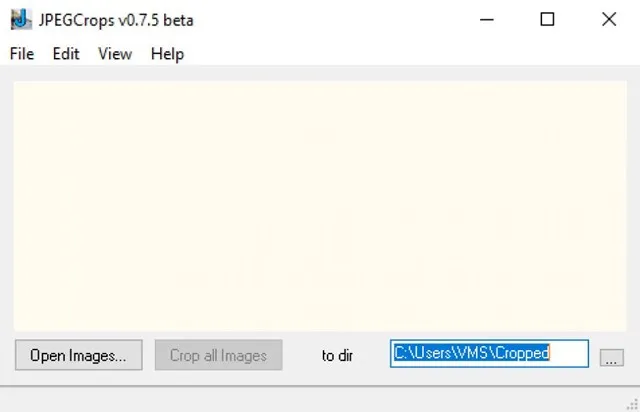
JPEGCrops は JPEG 画像に特化しており、ユーザーが画像上に直接領域を描画できるようにすることで、すばやく切り抜くことができます。軽量で、複雑な設定は必要ありません。
2.アドビフォトショップ
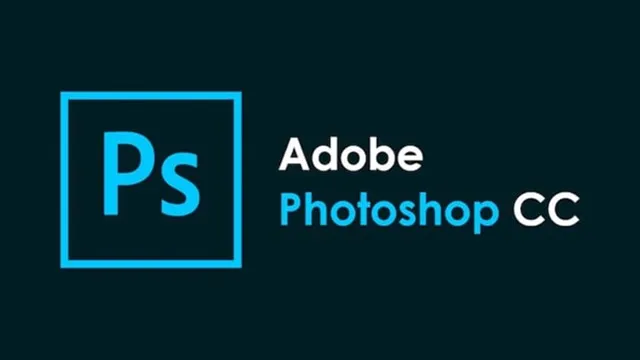
Photoshop はより複雑ですが、汎用性では他に類を見ません。アクション スクリプトを作成できるため、上級ユーザーであれば一括トリミングが可能です。
3.イルファンビュー
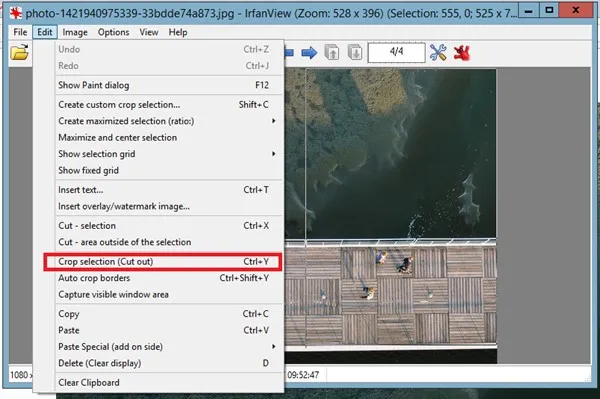
このユーザーフレンドリーなエディターは、バッチ変換オプション内でバッチ クロッピングを提供し、ユーザーが特定のクロップ寸法を簡単に設定できるようにします。
4.画像コンバーター
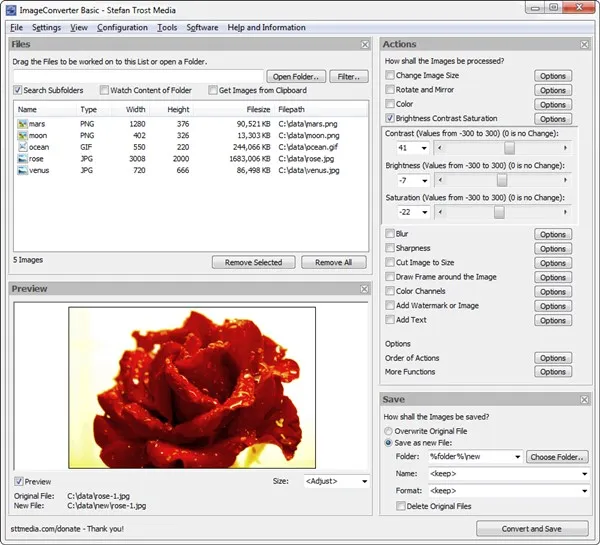
さまざまなファイル形式をサポートする使いやすいツールで、不要な複雑さのない単純な一括トリミング作業に最適です。
5.バッチクロップ
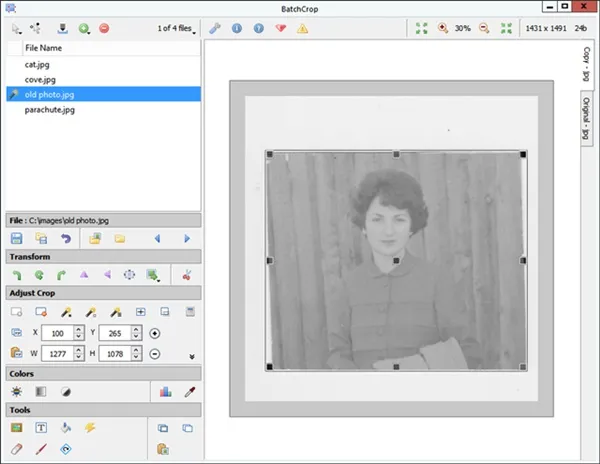
BatchCrop は使いやすさを重視して設計されており、スマートなトリミング ツールと、希望する結果に合わせてカスタマイズできる設定を備えています。
4.画像を一括で切り抜くオンラインツール
アプリケーションをインストールしたくない場合は、Web 上で画像を一括で切り抜くためのオンライン ツールが多数あります。これらの Web サイトでは、サインアップしなくても簡単に切り抜くことができます。推奨されるオンライン画像切り抜きユーティリティをいくつか紹介します。
1.画像の一括切り抜き
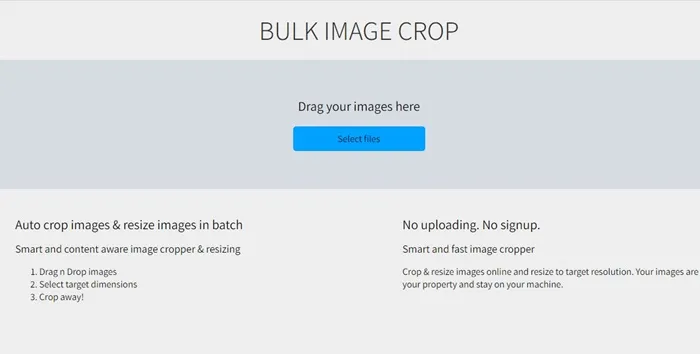
このツールは、直感的なインターフェースと、アカウントを作成せずに画像をすばやくトリミングできる機能が特徴です。
2.パインツール
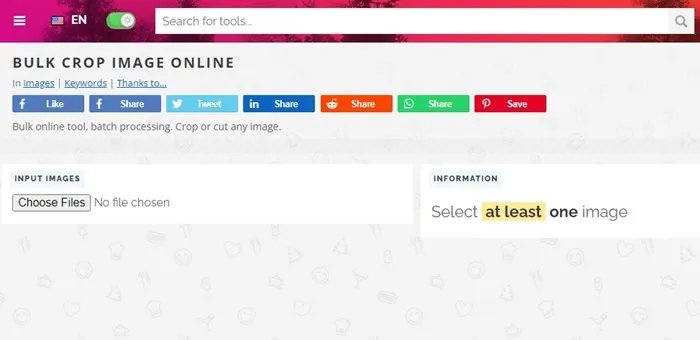
Pinetools は、切り抜きから変換までさまざまな機能を提供しており、オンライン画像操作のためのオールインワン ソリューションとなっています。
3.Fotor バッチ画像クロッパー
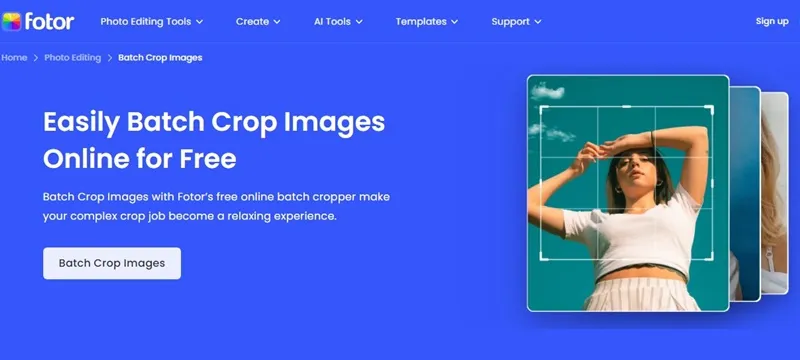
このオンライン ツールは、独自の形状切り抜きオプションを使用して最大 50 枚の画像を同時に処理できるようにすることで、切り抜きエクスペリエンスを強化します。
4.ウォーターマーク
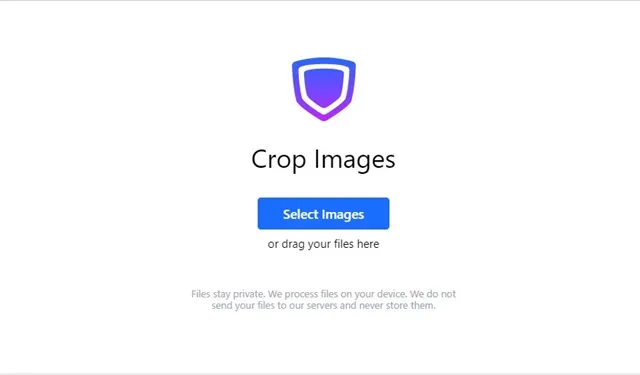
Watermarkly は、アカウントを設定せずに画像をトリミングするためのシンプルなインターフェースを提供し、さまざまな画像形式をサポートしています。
5.Imgtoolsで画像をトリミング
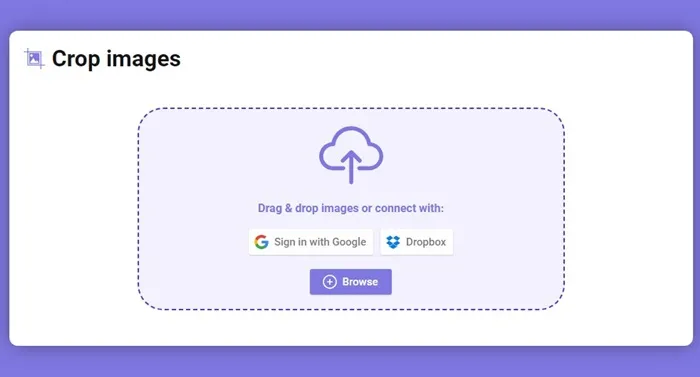
Imgtools は柔軟な切り抜きオプションを提供し、すべての一般的なファイル形式をサポートし、簡単にアクセスでき、処理が高速です。
結論として、これらのツールを導入することで、画像の切り抜き作業に費やす時間と労力を大幅に削減できます。GIMP や Photoscape などのソフトウェアを選択するか、オンライン サービスを利用するかにかかわらず、生産性を高めるための適切なソリューションが利用できます。シームレスで効率的な一括切り抜きエクスペリエンスを実現するために、最適なものを選択してください。
よくある質問
1.ソフトウェアをインストールせずに画像を一括でトリミングできますか?
はい、Bulk Image Crop や Pinetools など、何もダウンロードせずに複数の画像を同時にトリミングできるオンライン ツールが多数あります。
2.画像を一括でトリミングするのに最適な無料ソフトウェアは何ですか?
BIMP プラグインを備えた GIMP は、Photoscape や IrfanView などの使いやすいアプリケーションとともに、Windows 上での一括トリミングのための強力な無料ソリューションを提供します。
3.これらのツールを使用して、異なるアスペクト比で画像をトリミングできますか?
もちろんです! 説明したツールのほとんどでは、カスタムのアスペクト比と切り抜き寸法を指定できるため、画像に合わせて切り抜くことができます。
コメントを残す